如何隐藏数据透视表中的展开/折叠按钮?
在 Excel 中,数据透视表是必不可少的工具,它允许用户高效地分析和汇总大型数据集。当您创建数据透视表时,Excel 默认会添加展开和折叠按钮(也称为 +/- 按钮)。这些按钮使用户能够轻松展开或折叠数据以查看详细信息或汇总信息,如下方截图所示。然而,有时您可能希望限制用户展开或折叠分组项,例如,在与同事或客户共享报告时,数据可见性应保持一致。在这种情况下,隐藏或禁用这些展开和折叠控件可以确保您的数据透视表保持在首选视图中。

通过切换 +/- 按钮隐藏展开和折叠按钮
此方法允许您在数据透视表中直接从功能区快速隐藏或显示展开和折叠按钮。对于需要快速切换视图而无需浏览其他设置的情况,这种方法简单有效。此方法最适合需要快速切换的情况,但请注意,每次只能应用于所选的数据透视表。
要隐藏展开和折叠(±)按钮,请按照以下步骤操作:
1. 单击数据透视表中的任意单元格以激活功能区上的“数据透视表工具”。请确保单击的是正确的数据透视表内,特别是当您的工作表包含多个数据透视表时。
2. 在“数据透视表分析”或“选项”选项卡下(取决于您的 Excel 版本),找到并单击“+/- 按钮”命令,通常位于“显示”组中。这将立即隐藏当前数据透视表的展开和折叠按钮。请参见下面的说明顺序:
 |
 |
执行此步骤后,数据透视表仍将正常运行,但用户将不再能够手动展开或折叠分组的行或列。这有助于保留汇总数据的预期结构。
提示:要恢复展开和折叠按钮,只需再次单击“+/- 按钮”命令即可将其重新启用。请记住,此更改仅影响您正在处理的活动数据透视表。
注意:此方法并不能阻止用户使用键盘快捷键或其他方法来操作字段分组——它只是隐藏了可点击的界面按钮。
通过数据透视表选项隐藏展开和折叠按钮
为了更精细地控制展开/折叠按钮的外观——尤其是当您希望设置持久生效或对其他用户不那么明显时——您可以通过“数据透视表选项”对话框配置此功能。如果您正在准备最终版本的数据透视表以供共享,或者希望符合特定的报告要求,此方法非常有用。然而,与之前的方法一样,它仅影响选定的数据透视表。
1. 右键单击数据透视表内的任意单元格,然后从上下文菜单中选择“数据透视表选项”。这将打开“数据透视表选项”对话框,您可以在其中自定义数据透视表的外观和行为。请参阅图片以获取指导:
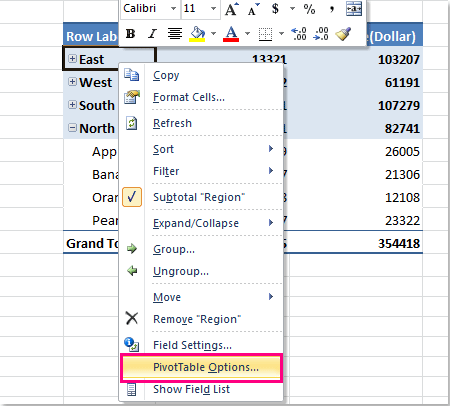
2. 在“数据透视表选项”对话框中,切换到“显示”选项卡。在“显示”部分,您将找到标有“显示展开/折叠按钮”的选项。通过单击复选框取消勾选,以便不再显示展开/折叠按钮,如下所示:

3. 单击“确定”保存更改并关闭对话框。展开和折叠按钮将立即从数据透视表中消失,用户将无法通过按钮与分组级别进行交互。
如果您正在为利益相关者最终确定报告,而他们应该查看固定摘要或细节级别而不具备向上或向下钻取选项时,此设置特别有用。
提示:要在稍后时间重新启用展开和折叠按钮,请重复上述步骤,并在单击“确定”之前简单勾选“显示展开/折叠按钮”选项。
注意:此方法以及之前的功能区切换方法都必须针对每个数据透视表单独重复;Excel 中没有原生方式一次将这些设置应用于整个工作表或工作簿中的所有数据透视表。
实用提醒:如果更改此设置后您的数据透视表似乎没有立即更新,请尝试通过右键单击表格并选择“刷新”来刷新数据透视表。此外,这些设置仅影响视觉交互,不会影响底层数据或汇总。
使用 VBA 代码解决方案隐藏展开和折叠按钮
在某些情况下,例如当您需要自动化该过程或一次性隐藏多个数据透视表的展开/折叠按钮时,使用 VBA 宏将会非常有帮助。此解决方案对高级用户或任何经常处理复杂报告的人来说尤其有价值。VBA 允许在整个工作簿中一致应用数据透视表设置,且手动工作量最少。
1. 要使用此方法,首先通过单击“开发工具”>“Visual Basic”访问 VBA 编辑器。在弹出的窗口中,单击“插入”>“模块”,并将以下代码粘贴到打开的模块中:
Sub HidePivotExpandCollapseButtons()
'Updated by Extendoffice 2025/8/8
Dim ws As Worksheet
Dim pt As PivotTable
Dim xTitleId As String
xTitleId = "KutoolsforExcel"
Application.ScreenUpdating = False
Application.EnableEvents = False
For Each ws In ActiveWorkbook.Worksheets
For Each pt In ws.PivotTables
pt.ShowDrillIndicators = False ' Use False/True to hide/show the expand collapse buttons
pt.RefreshTable
Next pt
Next ws
Application.EnableEvents = True
Application.ScreenUpdating = True
MsgBox "All expand/collapse (+/-) buttons in PivotTables are now hidden.", vbInformation, xTitleId
End Sub2. 输入代码后,单击 ![]() VBA 工具栏上的按钮以执行宏。随后将弹出一个消息框,告诉您所有展开和折叠按钮已被隐藏,单击“确定”关闭它。
VBA 工具栏上的按钮以执行宏。随后将弹出一个消息框,告诉您所有展开和折叠按钮已被隐藏,单击“确定”关闭它。

现在,您工作簿中每张工作表的所有数据透视表的展开和折叠按钮都被隐藏了。
提示:要再次为所有数据透视表显示展开和折叠按钮,您可以使用相同的代码,但将 pt.ShowDrillIndicators = True 设置为 True。
注意事项:在运行任何宏之前,请记得保存您的工作簿,并在提示时启用宏。如果您不熟悉 VBA,建议在文件副本上测试您的宏。
在处理数据透视表时,隐藏展开和折叠按钮可以提高演示的清晰度并防止对报告数据结构的意外更改。然而,隐藏这些按钮仅限于通过用户界面扩展或折叠数据的能力;它不会移除或更改数据的分组。如果按钮未按预期隐藏,请确保数据透视表处于活动状态并参考上面的故障排除提示。对于需要更多控制的用户,利用 Excel VBA 可以实现一次对整个工作簿应用更改。始终考虑您的数据受众的需求,以及其他用户是否需要深入挖掘信息的能力。
相关文章:
最佳Office办公效率工具
| 🤖 | Kutools AI 助手:以智能执行为基础,彻底革新数据分析 |代码生成 |自定义公式创建|数据分析与图表生成 |调用Kutools函数…… |
| 热门功能:查找、选中项的背景色或标记重复项 | 删除空行 | 合并列或单元格且不丢失数据 | 四舍五入…… | |
| 高级LOOKUP:多条件VLookup|多值VLookup|多表查找|模糊查找…… | |
| 高级下拉列表:快速创建下拉列表 |依赖下拉列表 | 多选下拉列表…… | |
| 列管理器: 添加指定数量的列 | 移动列 | 切换隐藏列的可见状态 | 比较区域与列…… | |
| 特色功能:网格聚焦 |设计视图 | 增强编辑栏 | 工作簿及工作表管理器 | 资源库(自动文本) | 日期提取 | 合并数据 | 加密/解密单元格 | 按名单发送电子邮件 | 超级筛选 | 特殊筛选(筛选粗体/倾斜/删除线等)…… | |
| 15大工具集:12项 文本工具(添加文本、删除特定字符等)|50+种 图表 类型(甘特图等)|40+实用 公式(基于生日计算年龄等)|19项 插入工具(插入二维码、从路径插入图片等)|12项 转换工具(小写金额转大写、汇率转换等)|7项 合并与分割工具(高级合并行、分割单元格等)| …… |
通过Kutools for Excel提升您的Excel技能,体验前所未有的高效办公。 Kutools for Excel提供300多项高级功能,助您提升效率并节省时间。 点击此处获取您最需要的功能……
Office Tab为Office带来多标签界面,让您的工作更加轻松
- 支持在Word、Excel、PowerPoint中进行多标签编辑与阅读。
- 在同一个窗口的新标签页中打开和创建多个文档,而不是分多个窗口。
- 可提升50%的工作效率,每天为您减少数百次鼠标点击!
所有Kutools加载项,一键安装
Kutools for Office套件包含Excel、Word、Outlook和PowerPoint的插件,以及Office Tab Pro,非常适合跨Office应用团队使用。
- 全能套装——Excel、Word、Outlook和PowerPoint插件+Office Tab Pro
- 单一安装包、单一授权——数分钟即可完成设置(支持MSI)
- 协同更高效——提升Office应用间的整体工作效率
- 30天全功能试用——无需注册,无需信用卡
- 超高性价比——比单独购买更实惠